So zeigen Sie gespeicherte WLAN-Passwörter unter Windows 11 an
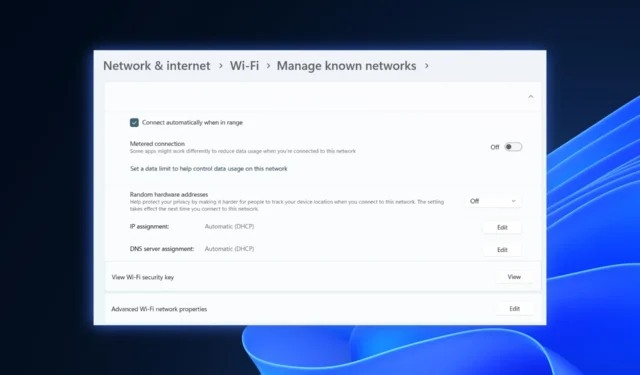
Microsoft ist mit einem weiteren Build zurück, der speziell für Insider entwickelt wurde. Jetzt können diejenigen, die sich für den Dev-Kanal angemeldet haben , Windows 11 Build 23466 testen . Hier gibt es viele Verbesserungen, einschließlich der Möglichkeit, Passwörter gespeicherter WLAN-Verbindungen über die Einstellungen-App anzuzeigen.
Mit dieser Funktion können Sie die Passwörter problemlos mit anderen teilen oder dasselbe Netzwerk auf einem anderen Gerät einrichten. Wenn Sie diese Schritte befolgen, können Sie WLAN-Passwörter für bekannte Netzwerke auf Ihrem Windows-Gerät anzeigen. Diese Funktion kann nützlich sein, wenn Sie ein vergessenes WLAN-Passwort abrufen müssen oder das Passwort mit jemand anderem teilen und es gleichzeitig vor der Öffentlichkeit verbergen möchten.
Dies ist übrigens nicht nur ein Build mit geringer bis gar keiner Relevanz. Es stehen viele spannende Updates an, darunter die Dev Drive- Funktion für Entwickler und die erstmals seit 30 Jahren wieder native Unterstützung für RAR-Dateien.
Wenn Sie sich fragen, wie Sie alle Ihre gespeicherten WLAN-Passwörter über die Einstellungen-App unter Windows 11 anzeigen können, sollten Sie unbedingt dem Dev-Kanal für Insider beitreten. Befolgen Sie dann diese Schritte.
So zeigen Sie gespeicherte WLAN-Passwörter unter Windows 11 an
1. Gehen Sie zu Start und öffnen Sie die App „Einstellungen“ .
2. Gehen Sie zu Netzwerk & Internet ➜ WLAN
3. Klicken Sie auf Bekannte Netzwerke verwalten .
4 Klicken Sie bei der gewünschten Verbindung neben „WLAN-Sicherheitsschlüssel anzeigen“ auf „Anzeigen“.
Letztendlich bringt die Einführung neuer Funktionen und Verbesserungen in Windows 11 den Benutzern erweiterte Funktionalität und Komfort. Die Möglichkeit, WLAN-Passwörter für gespeicherte Netzwerke einfach anzuzeigen, eröffnet Möglichkeiten für eine nahtlose Freigabe und Geräteeinrichtung.



Schreibe einen Kommentar